
什么是内存频率呢?内存主频和CPU主频一样,代表内存工作时候所达到的最高工作频率,那么win10系统的电脑如何查看内存条的频率呢?下面小编带你一起了解下内存条频率以及查看方法。有需要的朋友一起学习下吧。
内存频率是什么参数呢?很多喜欢自己diy组装电脑的朋友少不了挑选主板、硬盘、CPU、内存等等,为了追求性价比就要熟知电脑硬件的基础知识,比如内存频率什么查看,下面小编带你一起认识下内存频率以及查看的方法。
什么是内存条频率?
内存主频和CPU主频一样,都是用来表示速度的快慢,然频率越高的内存速度速度也越快。这就和汽车发动机的马力一样,但是在电脑中,性能不单单只是由频率这一项参数决定,所以频率仅限相同的产品,同一代进行横向对比。
怎么看内存条频率?
方法一:通过CMD命令
1、同时按下键盘快捷键Win+R,打开运行窗口输入CMD 确定
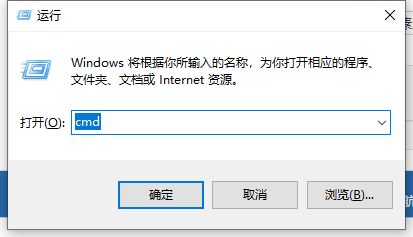
怎么看内存条频率电脑图解1
2、输入wmic memorychip 回车确定一会就出现内存的相关参数,红色框框的就是内存频率1600,一般在型号的后面的数字。
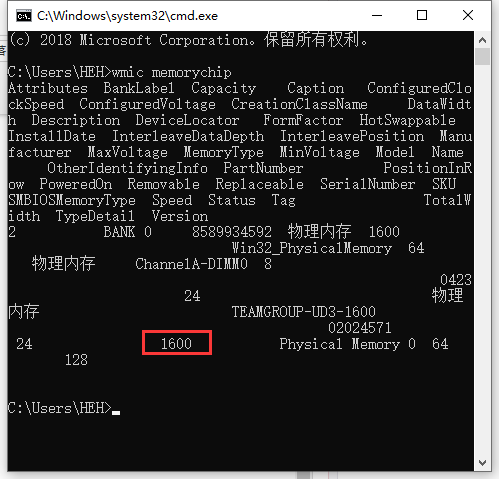
win10电脑图解2
方法二:内存检测工具
首先需要下载一个工具CPU-Z中文版,百度搜索下载,然后双击打开选择“内存”选项卡,下方就可以看到内存详细的参数。红色框框内存的频率是 799.9MHz,由于是双通道的,刚好是1600。
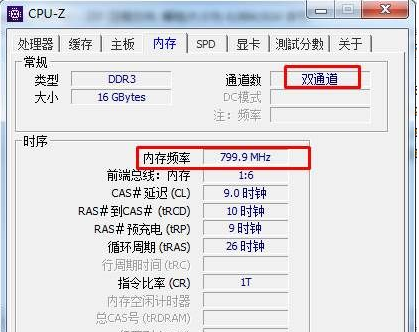
怎么看内存条频率电脑图解3
方法三、通过鲁大师检测:
打开电脑,如图所示,在“我的电脑”图标上点击鼠标右键,在弹出的菜单里点击“属性”。
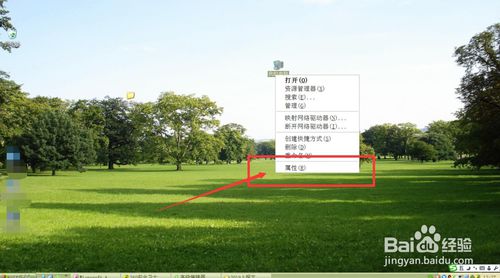
在弹出的“系统属性”对话框里,第一项标签“常规”中,就显示了电脑的主要系统信息,如图所示,红色方框里写的“3.29GHz,3.96GB的内存”就是内存条的频率和容量。
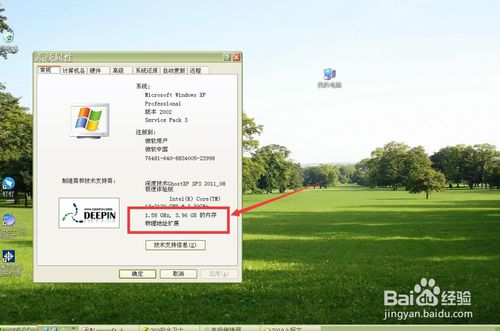
如果想看看内存的详细情况,就需要专业一点的软件了。我推荐用360旗下的“鲁大师”,可以看到很多详细的电脑硬件情况。
可以先运行“360安全卫士”,如图所示,点击上部的“功能大全”。
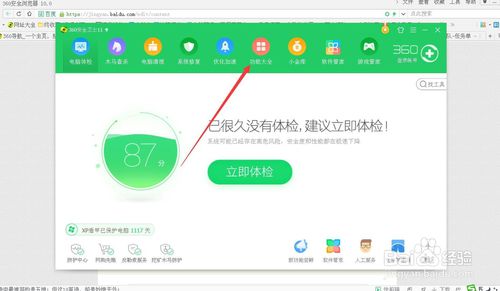
在弹出的功能列表中,就有“鲁大师”,如图所示,鼠标放到图标上就会显示“添加”,点击后,会自动弹出鲁大师的页面。
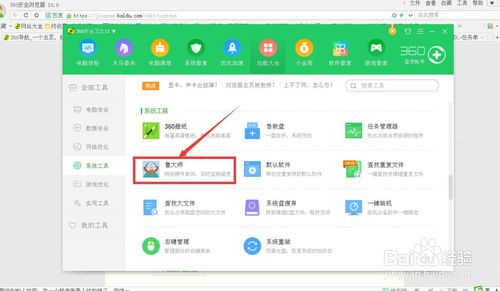
点击鲁大师的页面上部第二项“硬件检测”,如图所示,就会出现电脑整体的硬件信息,中间显示了主要硬件的品牌和型号。
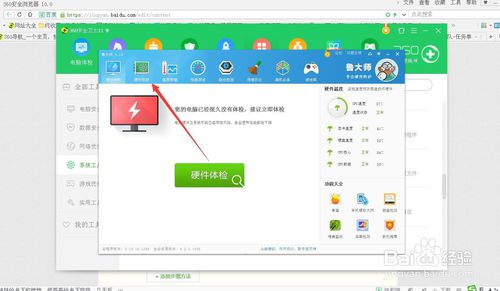
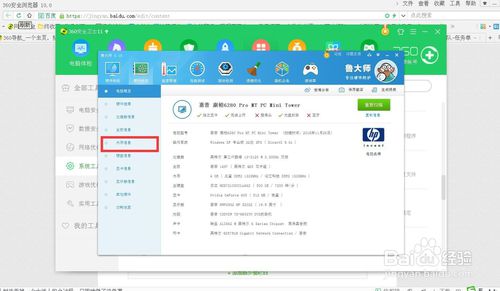
点击左侧的“内存信息”,便会详细的显示安装了几个内存条,以及内存条的品牌、型号和生产日期等。如图中所示,1333MHz就是单条内存的主频率。
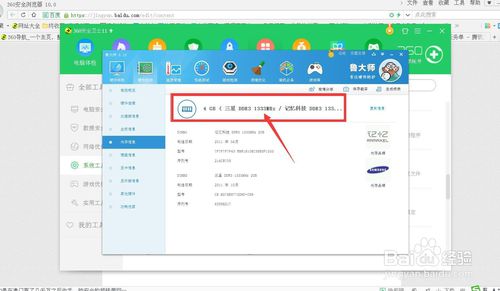
以上就是关于查看内存条频率的方法。
零七网部分新闻及文章转载自互联网,供读者交流和学习,若有涉及作者版权等问题请及时与我们联系,以便更正、删除或按规定办理。感谢所有提供资讯的网站,欢迎各类媒体与零七网进行文章共享合作。
